Apple dispose de deux services d'abonnement à la musique qui fonctionnent avec la bibliothèque musicale iCloud : iTunes Match et Apple Music.
La bibliothèque musicale iCloud est le service d'Apple qui sert à stocker votre bibliothèque musicale personnelle en ligne en appariant vos pistes à des chansons répertoriés sur la Boutique iTunes (ou en téléchargeant directement des pistes, s'il n'y a pas de correspondance disponible). Vous pouvez ensuite les diffuser et les télécharger – sans la soumission à la gestion des droits numériques (DRM) - jusqu'à dix autres appareils enregistrés en votre possession.
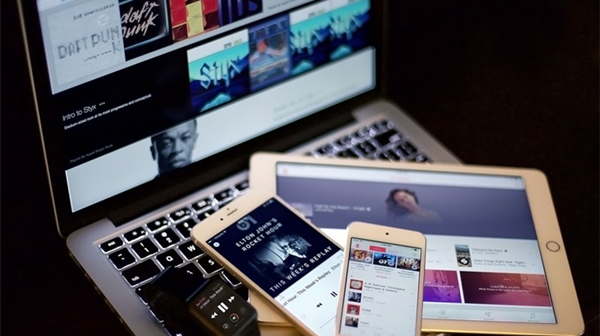
Si vous vous abonnez à Apple Music, vous obtiendrez la bibliothèque musicale iCloud pour un abonnement mensuel de 9,99 $ ; sinon, vous pouvez vous abonner au service iTunes Match d'Apple et payer 24,99 $ par année pour stocker votre bibliothèque iTunes (jusqu'à 100,000 chansons) dans iCloud.
Voici comment la bibliothèque musicale iCloud fonctionne, comment vous pouvez vous abonner, et comment vous pouvez tirer le meilleur parti de celui-ci !
- Comment la bibliothèque musicale iCloud fonctionne
- Ce que vous pouvez et ne pouvez pas faire avec la bibliothèque musicale iCloud
- Comment activer la bibliothèque musicale iCloud sur votre ordinateur
- Comment activer la bibliothèque musicale iCloud avec le téléchargement celluaire
- Comment voir la musique locale sur votre Mac
- Comment voir la musique locale sur votre iPhone, iPad ou iPod touch
Comment la bibliothèque musicale iCloud fonctionne
Apple Music et le service iTunes Match autonome incluent une fonctionnalité appelée la bibliothèque musicale iCloud. Voici ce que vous devez savoir.
Qu'est-ce que la bibliothèque musicale iCloud ?
C'est le terme qu’utilise Apple pour designer l’ensemble des musiques que vous avez stocké dans iCloud.
Un stockage ? Est-ce qu’il en déduit de mon coût de stockage iCloud ?
Non. Vous pouvez stocker jusqu'à 100 000 chansons avec un abonnement Apple Music ou iTunes Match. Il ne déduira rien de votre coût de stockage iCloud.
Tous les deux ? Est-ce que ça marche avec Apple Music et iTunes Match ?
Oui, il marche en même temps avec l’abonnement Apple Music et l'option autonome d’iTunes Match. La bibliothèque musicale iCloud vous permet de transférer ou d'associer votre bibliothèque Musicale personnelle au catalogue de la boutique iTunes sans la soumission à la gestion des droits numériques (DRM).
Si vous avez un compte Apple Music, vous pouvez profiter de la bibliothèque musicale iCloud et de la musique d'abonnement. Mais si vous avez un abonnement iTunes Match autonome, vous n'aurez accès qu'à votre bibliothèque musicale iCloud.
Quel est le problème avec l'appariement, le stockage, et les autres choses ?
Lorsque vous vous abonnez à Apple Music ou au service iTunes Match autonome, Apple analyse votre bibliothèque musicale iTunes pour vérifier et voir quelles sont les pistes que vous possédez et qui sont également répertoriées dans la Boutique iTunes.
Pour économiser de l'espace et du temps lors du téléchargement, toute piste de votre bibliothèque qui est également disponible dans le catalogue de la boutique iTunes Musique « correspond » à la version du catalogue. Cela signifie que lorsque vous lisez cette piste sur votre iPhone ou un autre Mac, vous obtiendrez la version iTunes Musique Boutique (un fichier AAC non soumis à la gestion des droits numériques (DRM), de 256 kbps,) plutôt que votre fichier d'origine. Apple utilise la correspondance de métadonnée et de l’empreinte digitale pour faire la correspondance avec vos chansons et celles de la Boutique iTunes.
Ce n'est pas parfait, et vous rencontrez peut-être des problèmes pour faire correspondre les pistes en direct ou qui sont rares avec les versions de studio. Néanmoins pour la plupart des utilisateurs, vous devriez être en mesure d'utiliser le service sans aucun problème.
Toutes les chansons qui ne correspondent pas au catalogue iTunes seront téléchargées dans iCloud sous leur forme originale, à l'exception des pistes trop faibles (moins de 92 kbps), trop longues (plus de deux heures), trop grandes (plus de 200 Mo) ou celles que vous n'êtes pas autorisé à jouer (par exemple, une chanson provenant d’un autre compte iTunes dont vous ne possédez ni l’ID ni le mot de passe).
Si vous avez des chansons dans votre bibliothèque qui sont encodé dans ALAC, WAV ou AIFF, ils pourraient être transcodés dans un fichier AAC 256 kbps lorsqu’ils seront mise en ligne sur iCloud. Mais le fichier d'origine dans votre bibliothèque iTunes ne changera pas.
Une fois vos chansons téléchargées, elles seront stockées ou appariées dans votre bibliothèque musicale iCloud. N'importe quel appareil que vous possédez peut écouter ou télécharger des chansons venant de celui-ci.
Note : Actuellement, vous aurez besoin d'une bibliothèque iTunes avec 100 000 chansons ou moins pour que votre bibliothèque musicale iCloud fonctionne correctement.
Qu'est-ce que la bibliothèque musicale iCloud peut me procurer ?
Un tas de choses ! Accédez à la bibliothèque de votre Mac sur n'importe de vos autres appareils pour en avoir un aperçu.
Si vous vous êtes abonnés à Apple Music, il vous permet également d'ajouter des chansons et des listes de lecture du catalogue d'abonnement à votre bibliothèque. Vous pouvez enregistrer ces pistes pour la lecture hors ligne.
Ai-je besoin d'une sauvegarde avant d'activer la bibliothèque musicale iCloud ?
Oui, oui et encore oui. La bibliothèque musicale iCloud peut vous donner des copies de vos chansons dans le nuage, mais ce n'est en aucun cas un service de sauvegarde. Veuillez donc tenir compte de notre avertissement : Assurez-vous d'avoir une copie complète et locale de toutes vos musiques sur votre ordinateur principal (ou disque dur externe) avant d'activer la bibliothèque musicale iCloud.
Comment sauvegarder votre bibliothèque iTunes
Si vous l'avez déjà activée et que vous ne disposez pas de toute votre musique localement sur un ordinateur, ne paniquez pas. Assurez-vous que votre musique s'affiche comme « Correspondant » ou « Téléchargé » et non « Apple Music », puis téléchargez toutes les pistes manquantes sur votre Mac principal.
Pourquoi ne pas utiliser bibliothèque musicale iCloud ?
Si vous n'avez pas de sauvegarde de la bibliothèque de votre Mac, et que vous avez beaucoup de pistes avec des métadonnées fous que vous êtes inquiet qu’iCloud puisse tout gâcher, ou que vous ne voulez pas enregistrer des chansons hors ligne d'Apple Music, vous devriez probablement quitter la bibliothèque musicale iCloud et la désactiver.
Puis-je encore utiliser Apple Music sans la bibliothèque musicale iCloud ?
Allez-y, pariez. Vous pouvez utiliser la bibliothèque musicale iCloud avec certains appareils et pas d'autres.
J'ai activé la bibliothèque musicale iCloud et elle a mangé toute ma bibliothèque / elle a tout détruit / ahh ! Aidez-moi !
Prenez une profonde respiration. Avez-vous une sauvegarde ? Si c'est le cas, désactivez la bibliothèque musicale iCloud sur votre Mac et restaurez votre bibliothèque à partir de ce fichier.
Si vous ne disposez pas de sauvegarde, il y a beaucoup d'autres choses que vous pouvez essayer, comme : discuter avec le support d’Apple ou réinitialisation votre bibliothèque musicale iCloud.
Ce que vous pouvez et ne pouvez pas faire avec la bibliothèque musicale iCloud
Maintenant que nous avons expliqué quel est la bibliothèque musicale iCloud, voici un aperçu rapide de ce qu'elle peut et ne peut pas faire.
Avec bibliothèque musicale iCloud, vous pouvez ...
- Transférer la bibliothèque de votre Mac vers au maximum dix appareils différents que vous possédez (y compris jusqu'à 5 ordinateurs Mac ou Windows).
- Supprimer les pistes que vous possédez sur votre Mac et les retéléchargez pour obtenir des versions de 256 kbps de haute qualité et et sans la soumission à la gestion des droits numériques (DRM) à la Boutique iTuness (utile si vous avez des pistes de mauvaise qualité).
Vous ne pouvez pas ...
- Synchroniser manuellement la musique d'iTunes sur votre iPhone: tout est maintenant fait en direct.
- Utiliser votre bibliothèque musicale iCloud avec le partage en famille : chaque identifiant Apple (et leur bibliothèque musicale iCloud) est séparé ; vous pouvez donc télécharger tout achat sur iTunes.
- Associer ou télécharger plus de 100 000 pistes de votre bibliothèque qui n'ont pas été achetées dans la Boutique iTunes : si vous souhaitez toujours utiliser la bibliothèque musicale iCloud mais que vous avez trop de pistes, créez une bibliothèque iTunes secondaire.
- L'Utiliser dans tous les pays : voici la liste des pays pris en charge par Apple pour bibliothèque musicale iCloud.
Remarque : Si vous n'utilisez que le service iTunes Match de 24,99 $/an, la bibliothèque musicale iCloud ne vous donnera pas accès à la musique du catalogue Apple Music : Vous devez avoir un abonnement Apple Music pour cela.
Comment activer la bibliothèque musicale iCloud sur votre ordinateur
Si vous avez iTunes Match :
1. Si vous êtes connecté à votre compte iTunes, ouvrez iTunes et accédez au menu « Compte ».
2. Cliquez sur « Déconnexion ».
3. Cliquez sur l'onglet « Correspondance » dans iTunes, (ou allez dans « Compte » → « iTunes Match »).
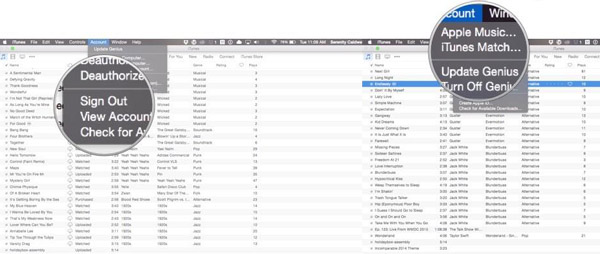
4. Sélectionnez « Abonnement pour 24,99 $ par année ».
5. Entrez votre identifiant Apple et votre mot de passe.
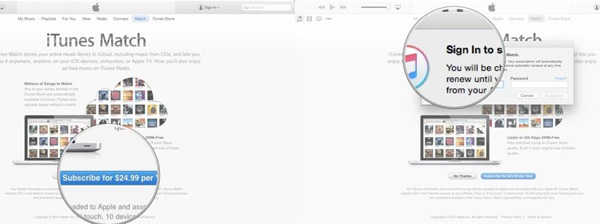
6. Une fois votre abonnement terminé, sélectionnez « Utiliser la bibliothèque musicale iCloud ».
7. Cliquez sur « Ajouter Cet Ordinateur » pour télécharger et associer la bibliothèque musicale de votre ordinateur à la bibliothèque musicale iCloud. (Cette étape peut se produire automatiquement, alors ne paniquez pas si vous ne le voyez pas.)
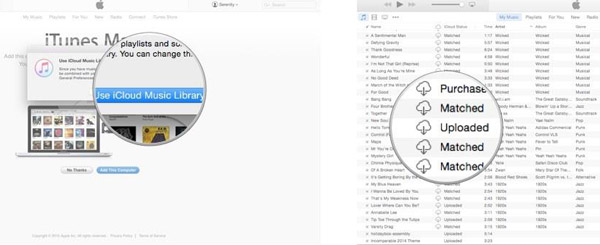
L'ajout d'un PC (Mac ou Windows) supplémentaire est similaire au processus d'inscription initiale pour les utilisateurs d'iTunes Match. C'est aussi un excellent moyen d'unifier une bibliothèque musicale si vous avez accidentellement construit des collections distinctes sur vos machines personnelles et de travail - une fois que vous avez activé la bibliothèque musicale iCloud sur les deux machines, vous pouvez télécharger toutes les chansons de votre PC secondaire ou Mac sur votre ordinateur principal.
1. Sur votre Mac secondaire, ouvrez iTunes et accédez au menu « Compte ».
2. Cliquez sur « Déconnexion ».
3. Cliquez sur l'onglet « Correspondance » dans iTunes, (ou allez dans « Compte » → « iTunes Match »).
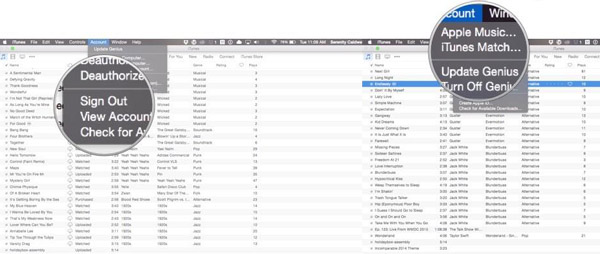
4. Sélectionnez « Abonnement pour 24,99 $ par année ».
5. Entrez votre identifiant Apple et votre mot de passe. (Vous devrez peut-être le saisir deux fois.)
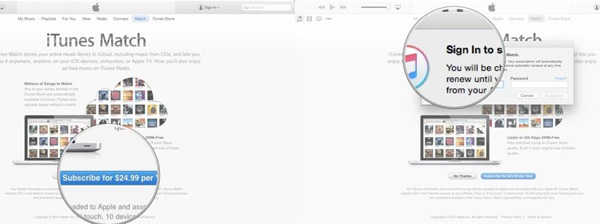
6. Sélectionnez « Utiliser bibliothèque musicale iCloud » pour le faire fonctionner sur cet ordinateur.
7. iTunes vous rappellera que vous vous êtes déjà abonné à iTunes Match et vous demandera si vous souhaitez l'activer sur cet ordinateur. Cliquez sur « Ajouter Cet Ordinateur » pour connecter la bibliothèque musicale de votre ordinateur à iTunes Match et à la bibliothèque musicale iCloud.
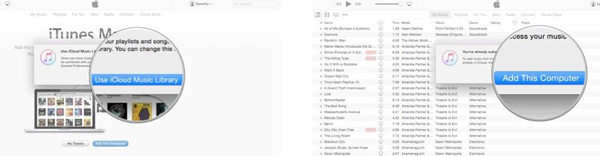
Comment activer la bibliothèque musicale iCloud avec le téléchargement sur cellulaire
Si vous voulez diffuser des chansons à partir de votre bibliothèque musicale iCloud via votre connexion de données cellulaires, ainsi que sur Wi-Fi, procédez comme suit.
1. Allez dans les « Réglages » sur votre iPhone, iPad ou iPod touch.
2. Appuyez sur « iTunes Store & App Store ».
3. Activez le commutateur des « Données cellulaires ».
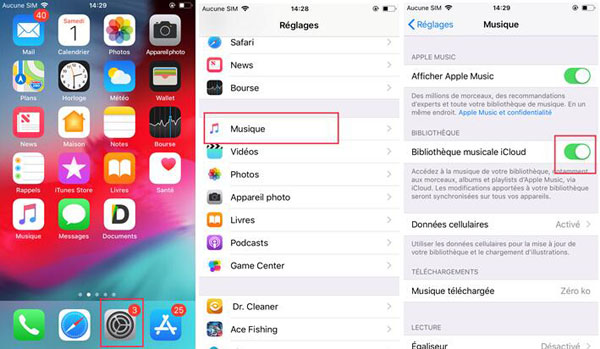
Gardez à l'esprit que cette option autorise non seulement l’accès aux données cellulaires à votre bibliothèque musicale iCloud sur LTE ou 4G, mais aussi pour les téléchargements automatiques et Apple Music. Si vous préférez éviter cela, vous pouvez désactiver les téléchargements automatiques sur vos appareils ou activer uniquement le commutateur « Utiliser les Données Cellulaires » si nécessaire.
Comment voir la musique locale sur votre Mac
Il existe deux façons de voir vos pistes de la bibliothèque musicale iCloud stockées localement sur votre Mac. La façon la plus simple est la suivante :
1. Ouvrez iTunes.
2. Sélectionnez « Ma Musique » dans le menu déroulant.
3. Allez dans le menu « Affichage » et sélectionnez la « Seule Musique Téléchargée ».
Vous pouvez aussi afficher les chansons qui sont stockées dans la bibliothèque musicale iCloud en procédant comme suit :
1. Ouvrez iTunes.
2. Sélectionnez « Ma Musique » dans le menu déroulant.
3. Sélectionnez « Chansons » dans la barre latérale.
4. Accédez au menu « Affichage » et sélectionnez « Afficher les options d'affichage ».
5. Cochez la case « Téléchargement iCloud ».
La colonne résultante ne montrera pas d'icône si votre piste est stockée localement ; mais une icône de nuage avec une flèche vers le bas apparaitra si votre piste est stockée uniquement dans iCloud ; ou il y aura une icône de nuage avec une ligne à travers elle si la piste est locale, mais inéligible pour la bibliothèque musicale iCloud (généralement un PDF).
Comment voir la musique locale sur votre iPhone, iPad ou iPod touch
1. Ouvrez l'application Musique.
2. Appuyez sur l'onglet « Bibliothèque ».
3. Appuyez sur « Téléchargements ».
Pour revenir à l'affichage de toute votre musique, appuyez de nouveau sur l'onglet « Bibliothèque ».
Si vous rencontrez des problèmes avec la bibliothèque musicale iCloud, ou si vous vous posez encore d’autres questions, faites-le nous savoir dans les commentaires.
 Transfert WhatsApp pour iOS
Transfert WhatsApp pour iOS
